Beeldbestanden hernoemen
-
Selecteer in het hoofdvenster meerdere beelden die u wilt hernoemen.
-
Selecteer [Start Rename tool/Naamwijzigingsfunctie starten] in het menu [Tools/Extra].
-
Configureer de vereiste instellingen en klik vervolgens op [Execute/Uitvoeren].
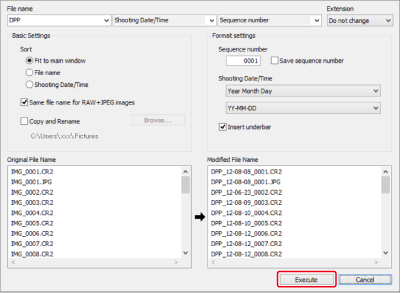
- De bewerking wordt gestart en de bestandsnamen worden hernoemd.
Let op
- Bestandsnamen in rood in [Modified File Name/Gewijzigde bestandsnaam] zijn duplicaten. Duplicaten verhinderen dat u bestanden kunt hernoemen. Wijzig de instellingen om duplicaten te verwijderen.
Opmerking
- Als u afzonderlijke beeldbestanden wilt hernoemen in het hoofdvenster klikt u met rechts op de miniatuur en selecteert u [Rename/Hernoemen].
- De naamwijzigingsfunctie is niet beschikbaar als het venster [Collection/Collectie] wordt weergegeven (). Bovendien kunnen afzonderlijke bestanden dan niet worden hernoemd.
Beeldbestanden hernoemen op basis van de sorteervolgorde in het hoofdvenster
U kunt beeldbestanden in batch hernoemen op basis van de sorteervolgorde in het hoofdvenster.
-
Selecteer meerdere beelden waarvan u de naam wilt aanpassen.
-
Selecteer [Start Rename tool/Naamwijzigingsfunctie starten] in het menu [Tools/Extra].
-
Selecteer [Fit to main window/Aanpassen aan hoofdvenster].

-
Configureer de instellingen die u nodig hebt.
- Als u de beelden wilt dupliceren, selecteert u [Copy and Rename/Kopiëren en hernoemen].
-
Klik op [Execute/Uitvoeren].
- De bestanden worden hernoemd, de sorteervolgorde van het hoofdvenster blijft behouden.